Zusammenfassung
Ein Raster-Dataset um einen Pivot-Punkt drehen.
Bild
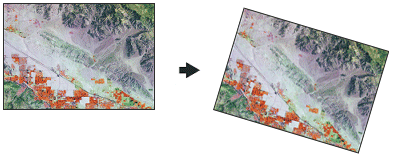
Verwendung
Die Drehung wird standardmäßig um die linke untere Ecke des Rasters durchgeführt. Der Pivot-Punkt kann mit dem optionalen Parameter Pivot-Punkt geändert werden.
Ein Resampling erfolgt nur, wenn der Winkel keinem Vielfachen von 90 entspricht.
Geben Sie einen Rotationswinkel zwischen 0 und 360 Grad an, um das Raster im Uhrzeigersinn zu drehen. Geben Sie den Winkel als negativen Wert an, um das Raster gegen den Uhrzeigersinn zu drehen.
Sie können die Ausgabe in den Formaten BIL, BIP, BMP, BSQ, DAT, GIF, Esri Grid, GIF, IMG, JPEG, JPEG 2000, PNG, TIFF oder einem beliebigen Geodatabase-Raster-Dataset speichern.
Beim Speichern eines Raster-Datasets in einer JPEG-Datei, einer JPEG 2000-Datei oder einer Geodatabase können Sie im Dialogfeld "Umgebungseinstellungen" einen Komprimierungstyp und eine Komprimierungsqualität festlegen.
Syntax
Rotate_management (in_raster, out_raster, angle, {pivot_point}, {resampling_type})| Parameter | Erläuterung | Datentyp |
in_raster | Ermöglicht die Auswahl des zu drehenden Raster-Dataset. | Mosaic Layer; Raster Layer |
out_raster | Geben Sie einen Namen, einen Speicherort und das Format für das Dataset ein, das Sie erstellen. Fügen Sie beim Speichern eines Raster-Datasets in einer Geodatabase dem Namen des Raster-Datasets keine Dateierweiterung hinzu. Beim Speichern des Raster-Datasets als JPEG-, JPEG 2000- oder TIFF-Datei bzw. in einer Geodatabase können Sie einen Komprimierungstyp und eine Komprimierungsqualität festlegen. Wenn Sie das Raster-Dataset in einem Dateiformat speichern, müssen Sie die Dateierweiterung angeben:
| Raster Dataset |
angle | Geben Sie einen Wert zwischen 0 und 360 Grad an, um das Raster um diese Größe im Uhrzeigersinn zu drehen. Geben Sie den Winkel als negativen Wert an, um das Raster gegen den Uhrzeigersinn zu drehen. Der Winkel kann als Ganzzahl- oder Gleitkommawert angegeben werden. | Double |
pivot_point (optional) | Ermöglicht die Auswahl eines Punktes, um den das Raster gedreht wird. Wenn die Option leer gelassen wird, dient die untere linke Ecke des Eingabe-Raster-Datasets als Pivot. | Point |
resampling_type (optional) | Der zu verwendende Resampling-Algorithmus. Der Standardwert ist "NEAREST".
Die Optionen "NEAREST" und "MAJORITY" werden für klassifizierte Daten verwendet, z. B. für eine Klassifizierung der Landnutzung. Die Option "NEAREST" ist die Standardauswahl, da sie die schnellste Option ist und die Zellenwerte nicht verändert. Verwenden Sie diese Optionen nicht für kontinuierliche Daten wie Höhenflächen. Die Optionen "BILINEAR" und "CUBIC" eignen sich am ehesten für kontinuierliche Daten. Diese Optionen sollten nicht für klassifizierte Daten verwendet werden, da die Zellenwerte unter Umständen geändert werden. | String |
Codebeispiel
Rotate - Beispiel 1 (Python-Fenster)
Dies ist ein Python-Beispiel für das Werkzeug "Rotate".
import arcpy
arcpy.Rotate_management("c:/data/image.tif", "c:/output/rotate.tif", "30",\
"1940000 304000", "BILINEAR")
Rotate - Beispiel 2 (eigenständiges Skript)
Dies ist ein Python-Skriptbeispiel für das Werkzeug "Rotate".
##====================================
##Rotate
##Usage: Rotate_management in_raster out_raster angle {pivot_point} {NEAREST | BILINEAR | CUBIC | MAJORITY}
import arcpy
arcpy.env.workspace = r"C:/Workspace"
pivot_point = "1942602 304176"
##Rescale a TIFF image by a factor of 4 in both directions
arcpy.Rotate_management("image.tif", "rotate.tif", "30", pivot_point, "BILINEAR")
Umgebung
Lizenzierungsinformationen
- ArcGIS for Desktop Basic: Ja
- ArcGIS for Desktop Standard: Ja
- ArcGIS for Desktop Advanced: Ja